Pacli je interaktivní Bash frontend pro Pacman a Yaourt. Poskytuje jednoduché a pokročilé příkazy Pacman, Yaourt a Packer ve snadno použitelném textovém rozhraní. Také můžeme nainstalovat některé exkluzivní příkazy Manjaro pomocí Pacli. Je určen pro středně pokročilé a pokročilé uživatele. Pokud jste začátečník, držte se od toho dál, pokud nevíte, co děláte. Budete ohromeni množstvím možností.
V tomto krátkém tutoriálu se podíváme, jak nainstalovat a používat Pacli v Arch Linuxu.
Pacli – Interaktivní rozhraní BASH pro Pacman a Yaourt
Nainstalujte Pacli na Arch Linux
Chcete-li nainstalovat Pacli na Arch Linux, musíte nainstalovat pomocníka AUR 'yaourt' . Nainstalujte Yaourt pomocí následujícího odkazu.
- Jak nainstalovat Yaourt na Arch Linux
Po instalaci Yaourt můžete nainstalovat Pacli pomocí příkazu:
yaourt -S pacli
Nainstalujte Pacli na Manjaro Linux
Pacli je k dispozici ve výchozích repozitářích Manjaro Linux. Můžete jej tedy nainstalovat pomocí pacmana, jak je znázorněno níže.
sudo pacman -S pacli
Použití
Chcete-li jej spustit, zadejte z terminálu „pacli“.
pacli
Domovská obrazovka Pacli bude vypadat níže. Domovská obrazovka je rozdělena na tři části. První část obsahuje možnosti instalace, aktualizace a odebrání balíčků. Druhá část obsahuje pokročilé možnosti pro optimalizaci a opravu vašeho systému. Možnosti, které jsou označeny červeně, mohou poškodit váš systém. Při používání červeně označených možností musíte být opatrní. Poslední část nabízí možnosti správy Arch User Repository (AUR).
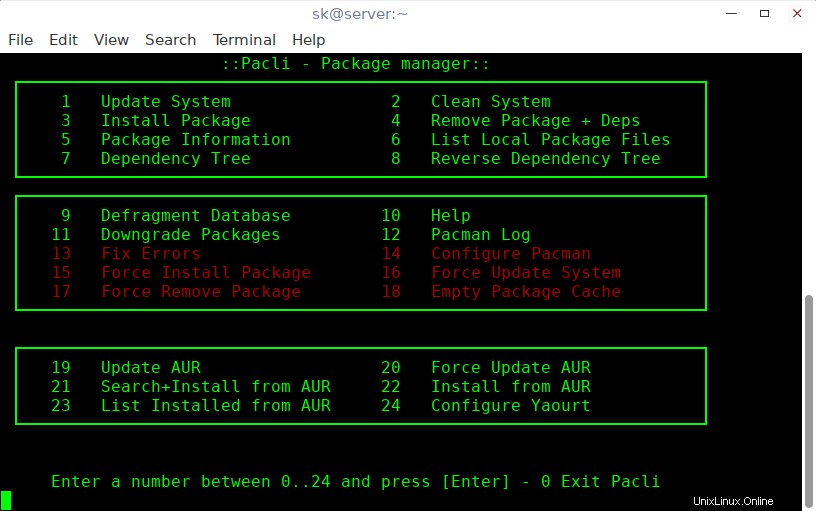
Jak můžete vidět v rozhraní pacli, udělá za vás následující.
- Aktualizovat systém
- Čistý systém
- Instalovat balíček
- Odebrat balíček se závislostmi
- Informace o balíčku
- Vypsat místní soubory balíčků
- Strom závislosti
- Strom reverzní závislosti
- Defragmentovat databázi
- Nápověda
- Přejít na nižší verzi balíčků
- Pacman Log
- Opravit chyby
- Nakonfigurujte Pacman
- Vynutit instalaci balíčku
- Vynutit aktualizaci systému
- Vynutit odebrání balíčku
- Vyprázdněte mezipaměť balíčku
- Aktualizovat AUR
- Vynutit aktualizaci AUR
- Vyhledat nebo nainstalovat z AUR
- Instalovat z AUR
- Seznam nainstalovaných z AUR
- Nakonfigurujte Yaourt
Zadejte číslo mezi 0 do 24 a stiskněte ENTER pro provedení příslušného příkazu. Pacli ukončíte zadáním 0 (nula) a stiskněte ENTER.
Řekněme například, že chcete-li aktualizovat svůj systém Arch Linux nebo Manajaro, zadejte 1 (číslo jedna) a stiskněte ENTER.
Měli byste vidět výstup něco jako níže.
[sudo] password for sk: :: Synchronizing package databases... core is up to date extra is up to date community is up to date multilib is up to date archlinuxfr is up to date :: Starting full system upgrade... there is nothing to do Your system is updated. To return to pacli press [Enter]
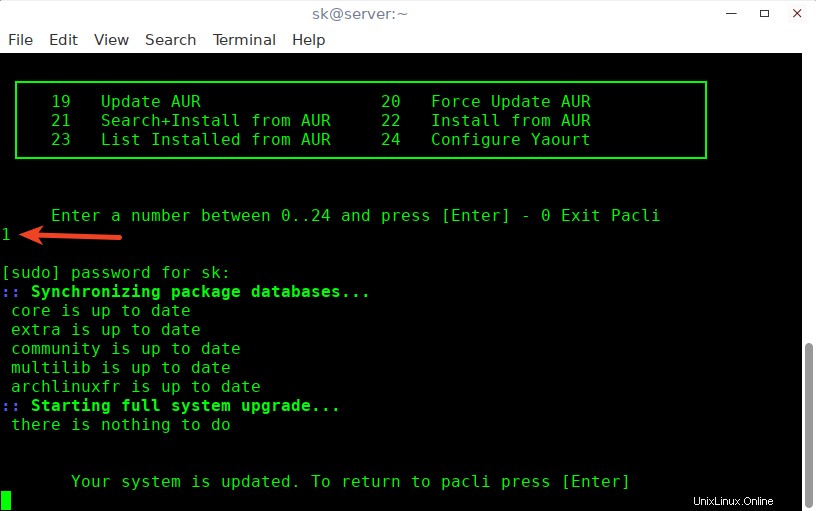
Chcete-li nainstalovat balíček, zadejte „3“ a stiskněte ENTER. Pomocí kláves se šipkami nahoru a dolů vyberte balíček, který chcete nainstalovat. Chcete-li vybrat více než jeden balíček, použijte klávesu TAB. Jakmile vyberete balíčky k instalaci, stiskněte ENTER pro jejich instalaci.
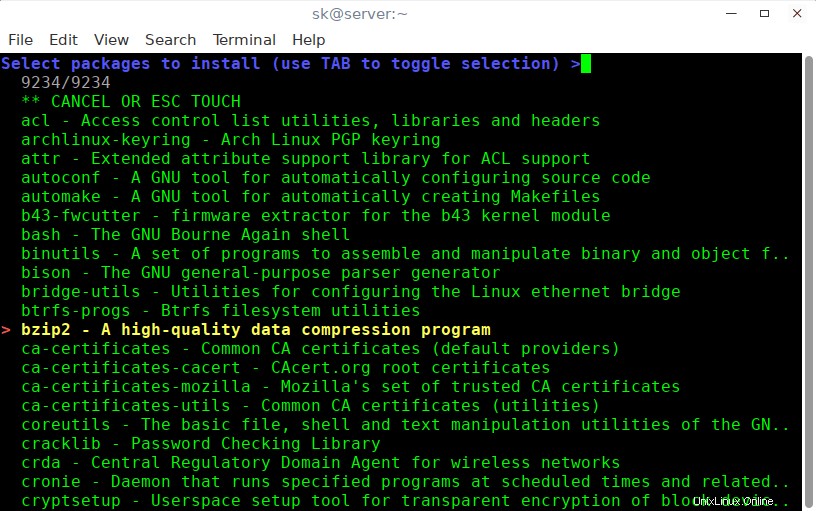
Chcete-li odebrat balíček, zadejte 4 a stiskněte ENTER. Pomocí kláves NAHORU a DOLŮ vyberte balíček, který chcete odstranit. nebo jednoduše zadejte název balíčku do výzvy a vyberte jej. Také můžete použít klávesu TAB pro výběr více než jednoho balíku. Jakmile vyberete balíčky k odstranění, stiskněte ENTER pro odstranění.
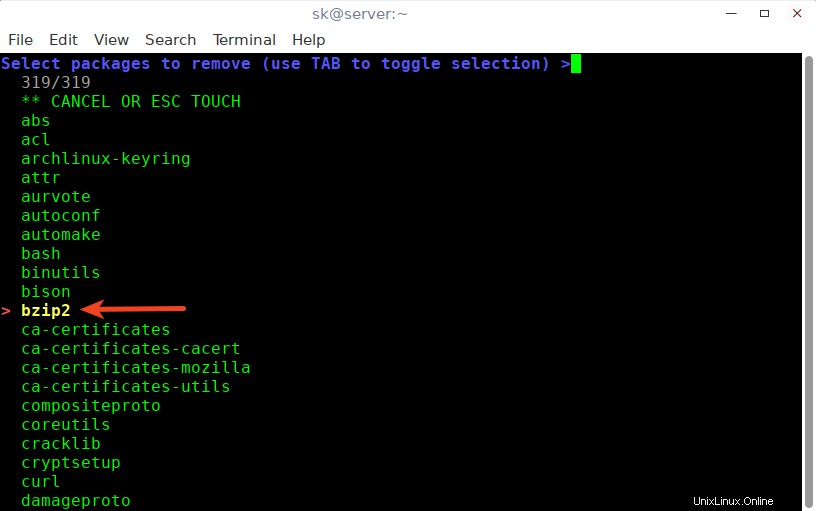
Po dokončení vybrané úlohy stiskněte ENTER pro návrat zpět do hlavní nabídky Pacli. Operaci můžete násilně ukončit stisknutím CTRL-C. Pro ukončení Pacli zadejte 0(nula) a stiskněte klávesu ENTER. Podobně můžete použít další možnosti, jak je popsáno výše.
To je prozatím vše. Snad to pomůže. Pokud považujete tuto příručku za užitečnou, sdílejte ji na svých sociálních sítích a podpořte OSTechNix.
Na zdraví!